- VMware
- VMware vCenter Server (VCSA), VMware vSphere
- 13 mars 2024 à 15:55
-

Pour éviter les problèmes d'authentification et de connexion entre vos hôtes VMware ESXi, votre serveur vCenter Server et votre infrastructure Active Directory, il est fortement recommandé de synchroniser l'horloge de vos différents serveurs depuis le même serveur NTP.
Dans notre cas, nous utiliserons notre contrôleur de domaine Active Directory comme serveur NTP (serveur de temps).
Notez que si vous possédez plusieurs contrôleurs de domaine Active Directory dans votre cas, vous devrez spécifier l'adresse IP du contrôleur de domaine Active Directory désigné comme maitre pour le rôle FSMO "Emulateur PDC (Emulateur de contrôleur de domaine principal)".
En effet, dans une infrastructure Active Directory (AD DS), c'est celui-ci qui sera désigné comme la source de temps la plus fiable.
Bien que vous puissiez aussi configurer ceci depuis votre hôte VMware ESXi (si le mode de verrouillage n'est pas activé sur celui-ci), vous pourrez aussi le faire depuis le vSphere Client de votre serveur VMware vCenter Server (ou VCSA).
Une fois connecté en tant qu'administrator@vsphere.local sur ce vSphere Client, allez dans : Menu -> Hôtes et clusters.
Sélectionnez votre hôte "VMware ESXi" dans la liste de gauche et allez dans l'onglet "Configurer".
Ensuite, allez dans la section "Système -> Configuration de l'heure" et cliquez sur "Modifier".
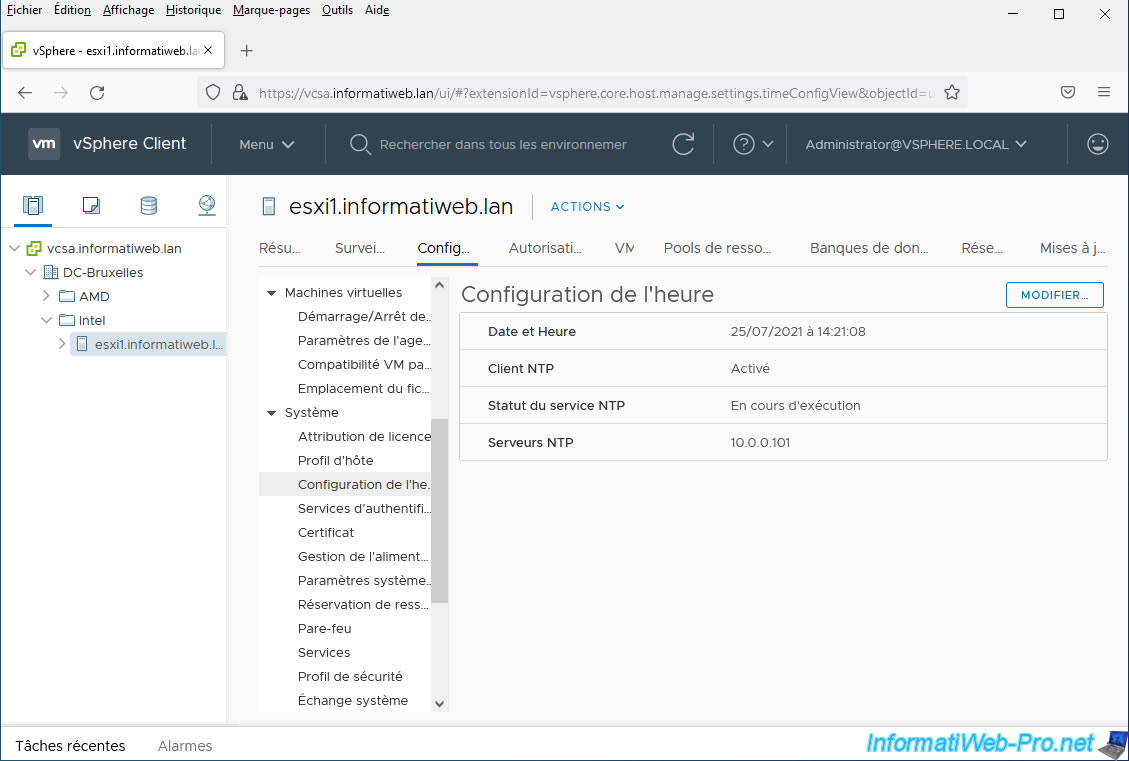
Dans le cadre "Modifier la configuration de temps" qui s'affiche, sélectionnez "Définir manuellement la date et l'heure sur cet hôte" et réglez la date et l'heure manuellement pour qu'elle corresponde à celle de votre contrôleur de domaine.
Ensuite, cliquez sur OK.
Maintenant que la date et l'heure sont correctes :
- sélectionnez : Utiliser Protocole NTP (Active client NTP)
- sélectionnez "Règle de démarrage du service NTP : Démarrer et arrêter avec l'hôte"
- cliquez sur OK.
Notez que la synchronisation de l'horloge de votre hôte VMware ESXi ne sera pas instantanée, d'où le fait d'avoir réglé la date et l'heure manuellement la 1ère fois.
De plus, si l'écart de temps et trop important entre l'horloge de votre hôte VMware ESXi et celle de votre contrôleur de domaine Active Directory, le délai avant la 1ère synchronisation NTP sera plus long que prévu.
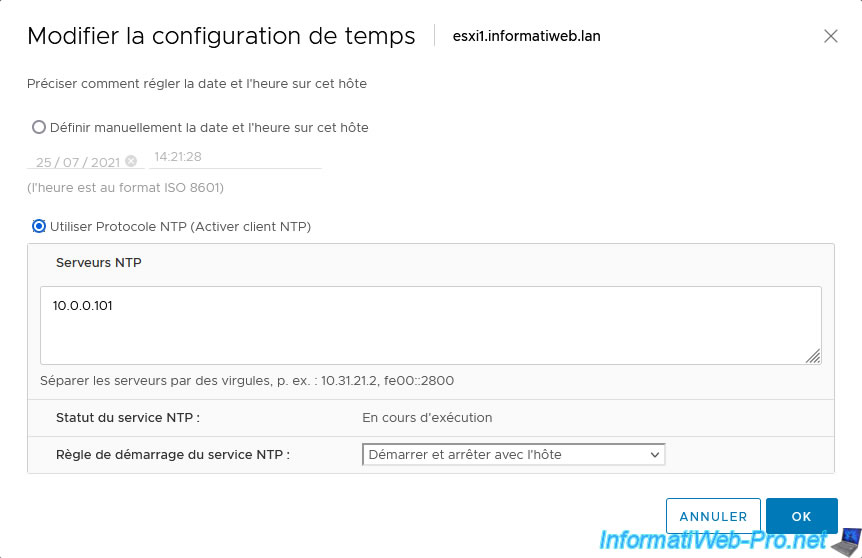
Bien que vous venez de choisir de démarrer automatiquement le service NTP avec le démarrage de l'hôte, le service NTP ne sera pas automatiquement démarré cette fois-ci.
Vous devrez donc le démarrer manuellement en allant dans : Système -> Services.
Ensuite, sélectionnez le service "NTP Daemon" et cliquez sur : Démarrer.
Dans le futur, ce service démarrera automatiquement avec le démarrage de votre hôte VMware ESXi.
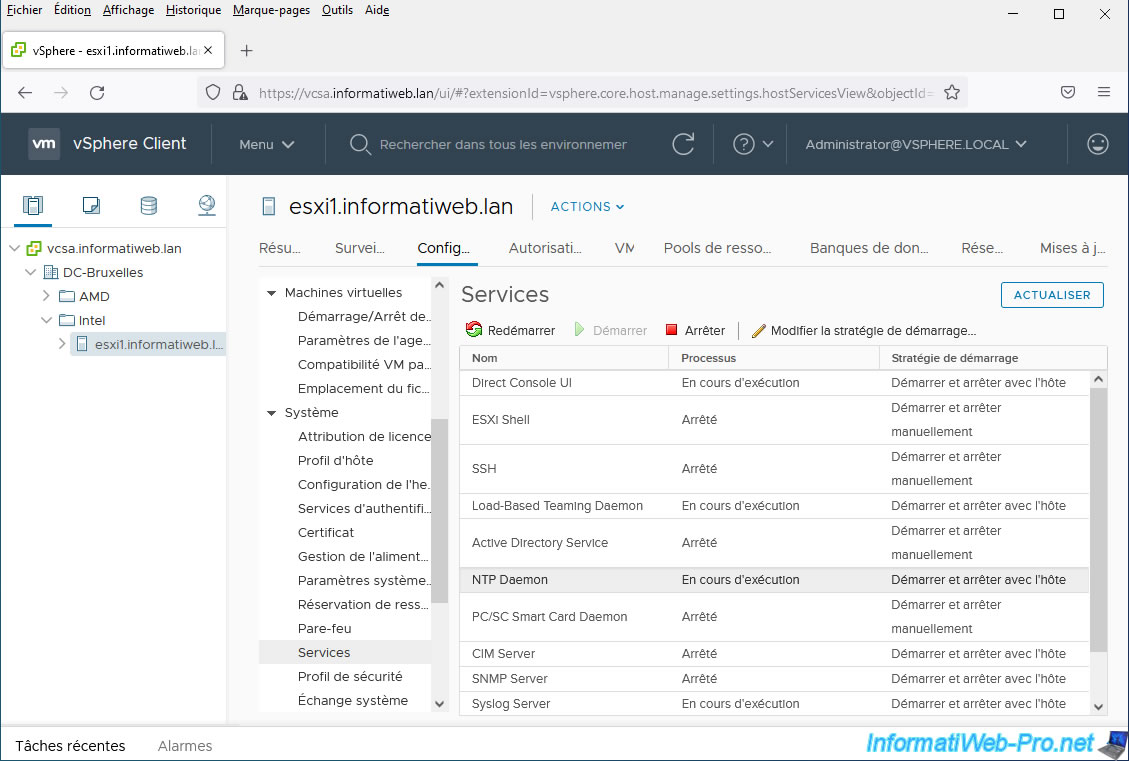
Partager ce tutoriel
A voir également
-

VMware 9/12/2022
VMware ESXi 6.7 - Gérer les disques durs virtuels de vos VMs depuis la console VMRC
-

VMware 12/5/2023
VMware ESXi 6.7 - Stockage attaché au réseau (NAS)
-

VMware 6/1/2023
VMware ESXi 6.7 - Utiliser de la mémoire persistante (PMem) via des modules NVDIMM
-

VMware 1/5/2024
VMware vSphere 6.7 - Problèmes de stockage (états d'APD et PDL)


Vous devez être connecté pour pouvoir poster un commentaire